网件netgearWNDR4700无线路由器用户设置
美国netgear公司长期致力于为企业用户与SOHO用户提供简便易用并具有强大功能的网络综合解决方案,其制造的路由器设备功能强大,那么你知道网件netgearWNDR4700无线路由器用户设置的方法吗?下面是www.886abc.com整理的一些关于网件netgearWNDR4700无线路由器用户设置的相关资料,供你参考。
网件netgearWNDR4700无线路由器用户设置的方法:
登录路由器管理页面。依次进入菜单“高级”、“存储”、“用户设置”:
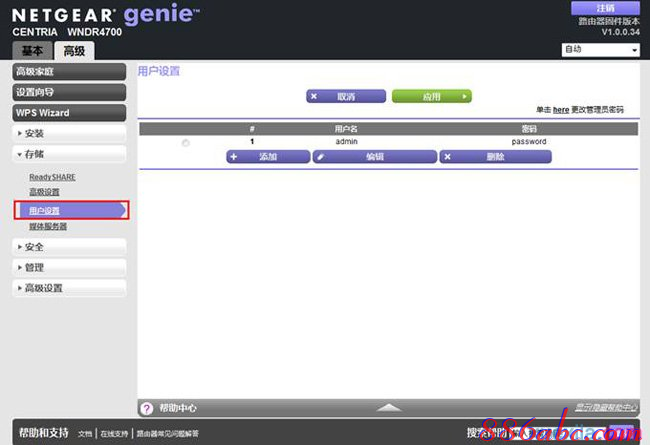
点击“添加”按钮,创建一个新的用户:
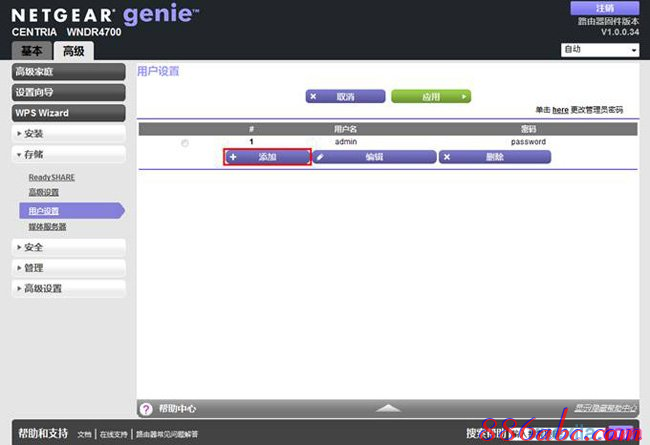
输入您希望创建的用户名和密码,然后点击“添加”按钮。请注意:您可以创建除admin用户外最多4个用户。
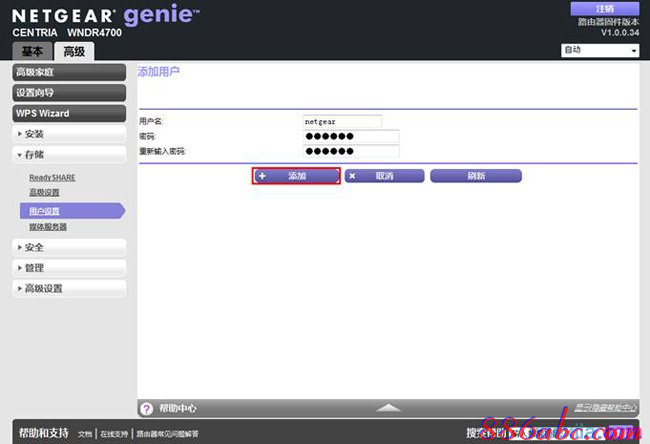
当创建用户完成后,请点击“应用”按钮保存设置:
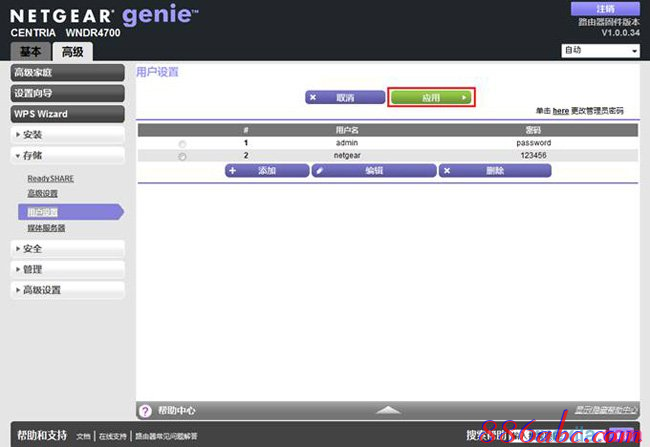
依次进入菜单“高级”、“存储”、“高级设置”,然后点击“新建网络文件夹”按钮:

点击“浏览”按钮选择USB存储设备上的文件夹作为网络共享,本文将创建共享名为“netgear”的共享文件夹,并且只允许用户netgear对其进行读写。配置完成后,依次点击“应用”、“关闭窗口”按钮:
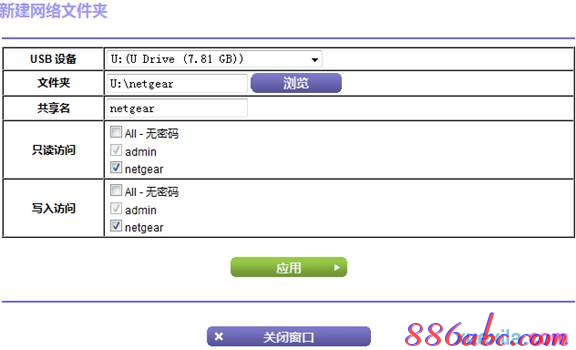
您可以在可用的网络文件夹下看到刚刚创建的网络共享,点击“应用”按钮:
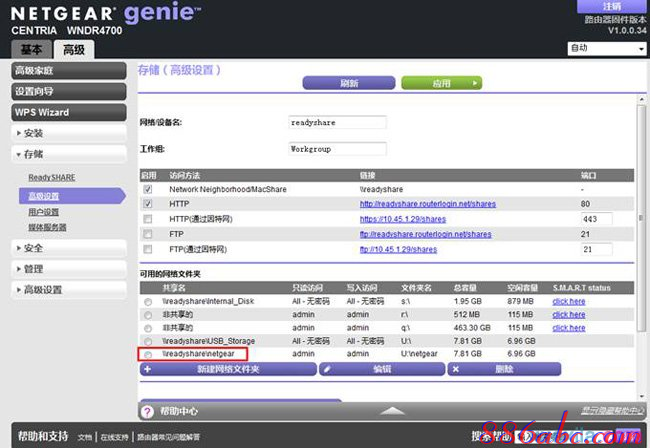
访问ReadySHARE网络文件夹。
此处以Windows 7系统为例:打开开始菜单,在搜索框中输入\\readyshare,然后按下回车按键。
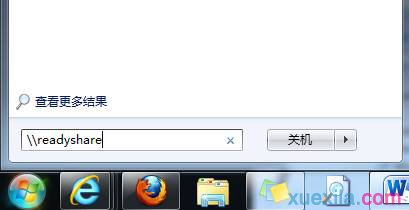
此时readyshare网络共享将会被打开,尝试访问共享文件夹“netgear”时,系统会要求输入用户名和密码:

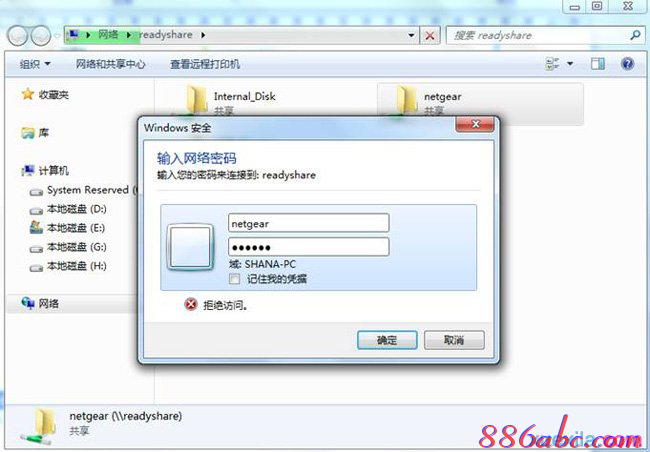
至此,在WNDR4700无线路由器上添加用户及网络共享已经完成。

